La tâche de débogage du programme est
Le débogage du programme est le processus de test du programme préparé manuellement ou en compilant le programme pour corriger les erreurs grammaticales et les erreurs logiques avant de le mettre en service réel. Il s’agit d’une étape essentielle pour garantir l’exactitude des systèmes d’information informatiques.
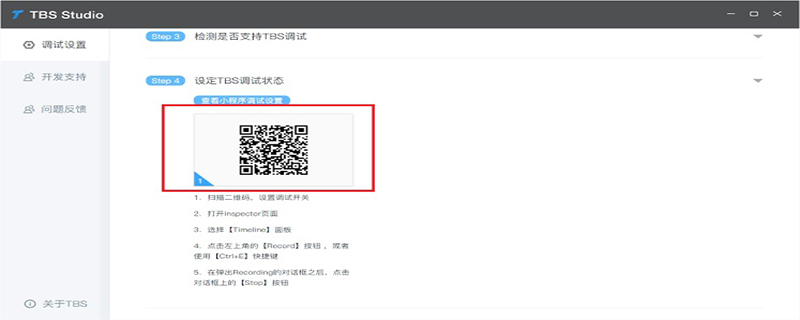
Après avoir programmé le programme informatique, il doit être envoyé à l'ordinateur pour test. Sur la base des erreurs détectées lors du test, un diagnostic plus approfondi sera effectué pour découvrir les causes et les emplacements spécifiques à corriger.
Étapes (Apprentissage recommandé : Tutoriel vidéo frontal Web)
La première étape consiste à utiliser un programme d'édition pour éditer le programme source compilé selon un certain format d'écriture est envoyé à l'ordinateur et le programme d'édition ajoutera, supprimera ou modifiera le programme source selon l'intention de l'utilisateur.
La deuxième étape consiste à traduire le programme source entrant en langage machine, c'est-à-dire à utiliser un compilateur pour vérifier la grammaire du programme source et à traduire les instructions du programme source qui respectent les règles grammaticales dans un « langage » qui l'ordinateur peut reconnaître.
Si une erreur grammaticale est trouvée après vérification par le compilateur, vous devez utiliser un programme d'édition pour modifier les erreurs grammaticales dans le programme source, puis compiler à nouveau jusqu'à ce qu'il n'y ait plus d'erreurs grammaticales.
La troisième étape consiste à utiliser le programme de connexion de l'ordinateur pour connecter les programmes de langage informatique traduits et les intégrer dans un programme que l'ordinateur peut réellement exécuter. Pendant le processus de connexion, aucune erreur de connexion ne se produit. Si une erreur de connexion se produit, cela signifie qu'il y a des problèmes tels qu'une confusion dans l'appel des sous-programmes ou des erreurs de transfert de paramètres dans le programme source.
À ce stade, vous devez utiliser un programme d'édition pour modifier le programme source, puis le compiler et le connecter. Répétez ce processus jusqu'à ce qu'il n'y ait plus d'erreur de connexion.
La quatrième étape consiste à effectuer un calcul d'essai du programme modifié. À ce stade, vous pouvez supposer plusieurs données simulées pour un essai et comparer les résultats de sortie avec les résultats corrects du traitement manuel.
S'il y a une différence, cela indique qu'il y a une erreur logique dans le programme informatique. Si le programme n'est pas volumineux, vous pouvez utiliser des méthodes manuelles pour simuler l'ordinateur afin de modifier les données du programme source.
Si le programme est relativement volumineux, la simulation manuelle ne fonctionnera évidemment pas pour le moment. L'ordinateur ne peut être réglé qu'en mode d'exécution étape par étape, suivez le fonctionnement du programme étape par étape. Une fois le problème détecté, le programme source doit encore être modifié à l'aide d'un programme d'édition, puis il doit encore être compilé, lié et exécuté jusqu'à ce qu'il n'y ait plus d'erreurs logiques. Vous pouvez également le compiler une fois terminé.
Ce qui précède est le contenu détaillé de. pour plus d'informations, suivez d'autres articles connexes sur le site Web de PHP en chinois!

Outils d'IA chauds

Undresser.AI Undress
Application basée sur l'IA pour créer des photos de nu réalistes

AI Clothes Remover
Outil d'IA en ligne pour supprimer les vêtements des photos.

Undress AI Tool
Images de déshabillage gratuites

Clothoff.io
Dissolvant de vêtements AI

Video Face Swap
Échangez les visages dans n'importe quelle vidéo sans effort grâce à notre outil d'échange de visage AI entièrement gratuit !

Article chaud

Outils chauds

Bloc-notes++7.3.1
Éditeur de code facile à utiliser et gratuit

SublimeText3 version chinoise
Version chinoise, très simple à utiliser

Envoyer Studio 13.0.1
Puissant environnement de développement intégré PHP

Dreamweaver CS6
Outils de développement Web visuel

SublimeText3 version Mac
Logiciel d'édition de code au niveau de Dieu (SublimeText3)

Sujets chauds
 Comment faire de Google Maps la carte par défaut sur iPhone
Apr 17, 2024 pm 07:34 PM
Comment faire de Google Maps la carte par défaut sur iPhone
Apr 17, 2024 pm 07:34 PM
La carte par défaut sur l'iPhone est Maps, le fournisseur de géolocalisation propriétaire d'Apple. Même si la carte s’améliore, elle ne fonctionne pas bien en dehors des États-Unis. Il n'a rien à offrir par rapport à Google Maps. Dans cet article, nous discutons des étapes réalisables pour utiliser Google Maps afin de devenir la carte par défaut sur votre iPhone. Comment faire de Google Maps la carte par défaut sur iPhone Définir Google Maps comme application cartographique par défaut sur votre téléphone est plus facile que vous ne le pensez. Suivez les étapes ci-dessous – Étapes préalables – Vous devez avoir Gmail installé sur votre téléphone. Étape 1 – Ouvrez l'AppStore. Étape 2 – Recherchez « Gmail ». Étape 3 – Cliquez à côté de l'application Gmail
 Correctif : erreur de demande refusée par l'opérateur dans le Planificateur de tâches Windows
Aug 01, 2023 pm 08:43 PM
Correctif : erreur de demande refusée par l'opérateur dans le Planificateur de tâches Windows
Aug 01, 2023 pm 08:43 PM
Pour automatiser les tâches et gérer plusieurs systèmes, un logiciel de planification de mission est un outil précieux dans votre arsenal, notamment en tant qu'administrateur système. Le Planificateur de tâches Windows fait parfaitement le travail, mais dernièrement, de nombreuses personnes ont signalé des erreurs de demande rejetée par l'opérateur. Ce problème existe dans toutes les itérations du système d’exploitation, et même s’il a été largement signalé et couvert, il n’existe pas de solution efficace. Continuez à lire pour découvrir ce qui pourrait réellement fonctionner pour d’autres personnes ! Quelle est la demande dans le Planificateur de tâches 0x800710e0 qui a été refusée par l'opérateur ou l'administrateur ? Le planificateur de tâches permet d'automatiser diverses tâches et applications sans intervention de l'utilisateur. Vous pouvez l'utiliser pour planifier et organiser des applications spécifiques, configurer des notifications automatiques, aider à transmettre des messages, et bien plus encore. il
 Comment trier les photos par visage sous Windows 10 et 11
Aug 08, 2023 pm 10:41 PM
Comment trier les photos par visage sous Windows 10 et 11
Aug 08, 2023 pm 10:41 PM
Le fonctionnement de Windows s'améliore de plus en plus à chaque version, avec des fonctionnalités attrayantes pour améliorer l'expérience utilisateur. Une fonctionnalité que les utilisateurs voudront explorer sur Windows 10 et 11 est la possibilité de trier les photos par visages. Cette fonctionnalité vous permet de regrouper les photos de vos amis et de votre famille grâce à la reconnaissance faciale. Ça a l'air amusant, non ? Lisez la suite pour savoir comment profiter de cette fonctionnalité. Puis-je regrouper des photos par visages sous Windows ? Oui, vous pouvez utiliser l'application Photos pour regrouper les images par visages sous Windows 10 et 11. Cependant, cette fonctionnalité n'est pas disponible sur la version de l'application Photos. De plus, vous pouvez lier ces photos à des contacts à l'aide de l'onglet Personnes. Ainsi, en utilisant cette fonction, vous pouvez
 Comment écrire un programme de compte à rebours simple en C++ ?
Nov 03, 2023 pm 01:39 PM
Comment écrire un programme de compte à rebours simple en C++ ?
Nov 03, 2023 pm 01:39 PM
C++ est un langage de programmation largement utilisé qui est très pratique pour écrire des programmes de compte à rebours. Le programme de compte à rebours est une application courante qui peut nous fournir des fonctions de calcul du temps et de compte à rebours très précises. Cet article explique comment utiliser C++ pour écrire un programme de compte à rebours simple. La clé pour mettre en œuvre un programme de compte à rebours est d’utiliser une minuterie pour calculer le passage du temps. En C++, nous pouvons utiliser les fonctions du fichier d'en-tête time.h pour implémenter la fonction timer. Ce qui suit est le code d'un simple programme de compte à rebours
 Application d'horloge manquante sur iPhone : comment y remédier
May 03, 2024 pm 09:19 PM
Application d'horloge manquante sur iPhone : comment y remédier
May 03, 2024 pm 09:19 PM
L'application horloge est-elle absente de votre téléphone ? La date et l'heure apparaîtront toujours sur la barre d'état de votre iPhone. Cependant, sans l'application Horloge, vous ne pourrez pas utiliser l'horloge mondiale, le chronomètre, le réveil et bien d'autres fonctionnalités. Par conséquent, réparer l’application d’horloge manquante devrait figurer en haut de votre liste de tâches. Ces solutions peuvent vous aider à résoudre ce problème. Correctif 1 – Placer l’application Horloge Si vous avez supprimé par erreur l’application Horloge de votre écran d’accueil, vous pouvez remettre l’application Horloge à sa place. Étape 1 – Déverrouillez votre iPhone et commencez à faire glisser votre doigt vers la gauche jusqu'à atteindre la page Bibliothèque d'applications. Étape 2 – Ensuite, recherchez « horloge » dans le champ de recherche. Étape 3 – Lorsque vous voyez « Horloge » ci-dessous dans les résultats de recherche, maintenez-la enfoncée et
 Comment ouvrir un site Web à l'aide du Planificateur de tâches
Oct 02, 2023 pm 11:13 PM
Comment ouvrir un site Web à l'aide du Planificateur de tâches
Oct 02, 2023 pm 11:13 PM
Visitez-vous fréquemment le même site Web à peu près à la même heure chaque jour ? Cela peut conduire à passer beaucoup de temps avec plusieurs onglets de navigateur ouverts et à encombrer le navigateur lors de l'exécution des tâches quotidiennes. Eh bien, que diriez-vous de l’ouvrir sans avoir à lancer le navigateur manuellement ? C'est très simple et ne nécessite pas de télécharger d'applications tierces, comme indiqué ci-dessous. Comment configurer le Planificateur de tâches pour ouvrir un site Web ? Appuyez sur la touche , tapez Planificateur de tâches dans la zone de recherche, puis cliquez sur Ouvrir. Windows Dans la barre latérale droite, cliquez sur l'option Créer une tâche de base. Dans le champ Nom, saisissez le nom du site Web que vous souhaitez ouvrir et cliquez sur Suivant. Ensuite, sous Déclencheurs, cliquez sur Fréquence temporelle, puis sur Suivant. Sélectionnez la durée pendant laquelle vous souhaitez que l'événement se répète et cliquez sur Suivant. Sélectionnez activer
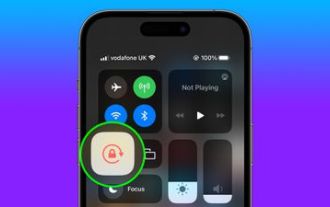 Comment activer automatiquement le verrouillage de l'orientation de l'iPhone pour des applications spécifiques
Jun 06, 2023 am 08:22 AM
Comment activer automatiquement le verrouillage de l'orientation de l'iPhone pour des applications spécifiques
Jun 06, 2023 am 08:22 AM
Sous iOS, de nombreuses applications affichent des vues différentes lorsque vous faites pivoter votre iPhone du portrait au paysage. Selon l'application et la manière dont elle est utilisée, ce comportement n'est pas toujours souhaitable, c'est pourquoi Apple inclut une option de verrouillage d'orientation dans le Centre de contrôle. Cependant, certaines applications fonctionnent plus efficacement avec le verrouillage de l'orientation désactivé : pensez à YouTube ou à l'application Photos, où la rotation de l'appareil en mode paysage offre une meilleure expérience de visualisation en plein écran. Si vous préférez rester verrouillé, vous devrez le désactiver dans le Centre de contrôle pour obtenir une expérience en plein écran à chaque fois que vous ouvrez ce type d'applications. Ensuite, lorsque vous fermez l'application, il faut penser à réactiver le verrouillage d'orientation, ce qui n'est pas idéal. Heureusement, vous pouvez créer
 Impossible d'autoriser l'accès à la caméra et au microphone sur iPhone
Apr 23, 2024 am 11:13 AM
Impossible d'autoriser l'accès à la caméra et au microphone sur iPhone
Apr 23, 2024 am 11:13 AM
Le message « Impossible d'autoriser l'accès à la caméra et au microphone » s'affiche-t-il lorsque vous essayez d'utiliser l'application ? En règle générale, vous accordez des autorisations de caméra et de microphone à des personnes spécifiques en fonction de leurs besoins. Cependant, si vous refusez l'autorisation, la caméra et le microphone ne fonctionneront pas et afficheront ce message d'erreur à la place. Résoudre ce problème est très simple et vous pouvez le faire en une minute ou deux. Correctif 1 – Fournir les autorisations de caméra et de microphone Vous pouvez fournir les autorisations de caméra et de microphone nécessaires directement dans les paramètres. Étape 1 – Accédez à l'onglet Paramètres. Étape 2 – Ouvrez le panneau Confidentialité et sécurité. Étape 3 – Activez-y l’autorisation « Caméra ». Étape 4 – À l’intérieur, vous trouverez une liste des applications qui ont demandé l’autorisation d’accéder à l’appareil photo de votre téléphone. Étape 5 – Ouvrez la « Appareil photo » de l'application spécifiée





